1、单击“Office 助手”。
如果看不到“助手”,请单击“帮助”菜单中的“显示 Office 助手”命令。(Word中如何打开和隐藏Office助手)
2、单击“Office 助手”气球中的“选项”按钮。
如果看不到“Office 助手”气球,可单击“助手”。

3、执行下列一项或所有操作:
通过或不通过“Office 助手”显示消息
选中或清除“选项”选项卡上的“显示警告信息”复选框。
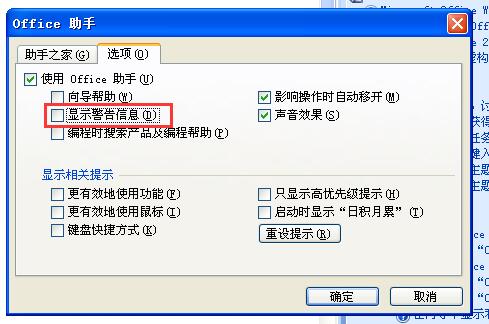
自定义要使用提示的方式
在“选项”选项卡上,选中或清除“显示相关提示”下所需的选项。
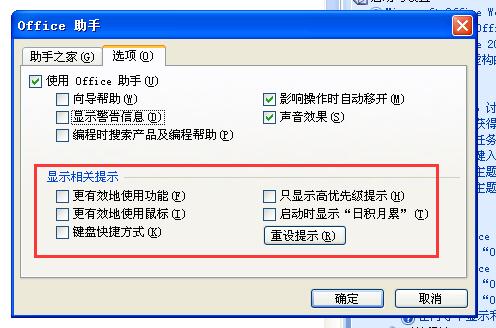
提示
若要重新设置提示显示的顺序,以便已经出现过的提示再次出现,请单击“重设提示”。
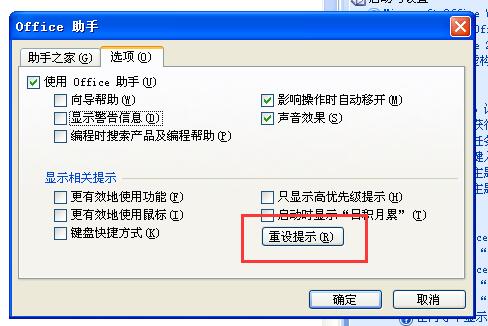
转载请注明: 启动与设置 » 获取帮助 » office助手 » 自定义Office助手要使用提示和消息的方式